
Käyttäjät "kymmeniä" joutuvat joskus seuraavan ongelman: toimiva aikaisempi järjestelmä kuuluu "siniseen kuolemaan", joka näyttää virhekoodin 0xC000000E. Selvitä, miksi tämä tapahtuu ja miten korjata ongelma.
Virheenkorjaus 0xc000000e.
Virhekoodin tulkitseminen viittaa siihen, että käynnistyslevyn epäonnistuminen - tiedot ovat vahingoittuneet tai eivät tunnista toisella syyllä.Tapa 1: Windows 10 Boot Recovery
Tärkein syy tarkasteltavana olevan ongelman ulkonäköön on käyttöjärjestelmän käynnistystietueen koskemattomuuden rikkominen. Se voidaan palauttaa, mutta tämä edellyttää asennuslaskun "kymmeniä".

Lue lisää:
Windows 10 Boot Flash -aseman luominen
Windows 10 Käynnistysmenetelmät
Tapa 2: BIOS-asetukset
Myös tällaisen koodin virhe näkyy tapauksissa, joissa BIOS: n virheellinen latausjärjestys on asetettu - esimerkiksi asennusväline tai toinen kiintolevy on osoitettu ensimmäiselle paikalle. Siksi ongelman vianmääritys on perustettava oikea kuormitustilaus. Kussakin laiteohjelmiston versiossa tämä on erilainen, mutta yleinen algoritmi on seuraava:
- Syötä tietokoneesi BIOS millään sopivalla tavalla.
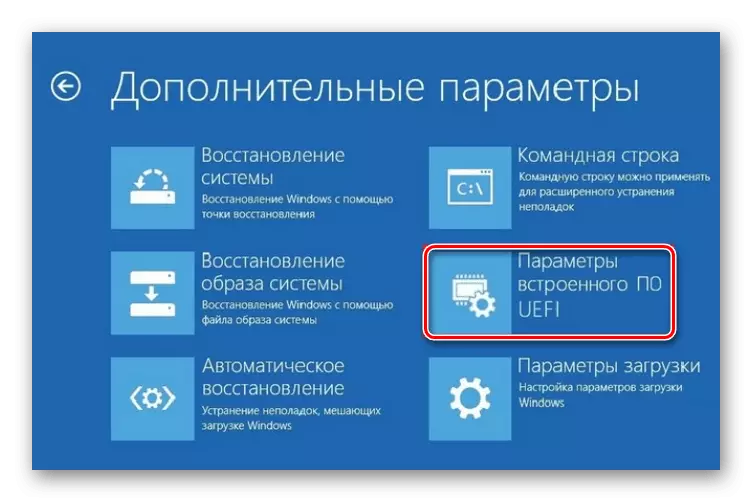
Oppitunti: Miten päästä BIOS tietokoneeseen
- Laiteohjelmiston tekstiversioissa avaa "Boot", System Bookmark tai Advanced.

On olemassa vaihtoehtoja, joilla on tällaisia nimiä ja UEFI: n graafisessa versiossa, joissakin niistä sinun on aktivoitava edistynyt tila - pääsääntöisesti riittää painamalla yhtä toimintonäppäimiä, useimmiten F7.
- Käynnistysjärjestyksen asettaminen on ominaista teksti- ja graafiset laiteohjelmistokuoret. Ensimmäisessä tapauksessa sinun pitäisi yleensä valita yksi kohteista, siirrä se luetteloon PGUP- ja PGDN: n tai nuolinäppäimillä.

Visuaalinen käyttöliittymä merkitsee hiiren säätöä, joten vedä haluttu sijainti vasemmanpuoleiseen asentoon.
- Jos haluat tallentaa parametrit, napsauta F10-näppäintä ja vahvista toiminta.


Käynnistä tietokone uudelleen ja tarkista, onko se epäonnistuu - jos sen lähde oli virheellisiä BIOS-asetuksia, se katoaa.
Tapa 3: Laitteiston vikojen poistaminen
Tarkkailen virheen lähde on yksi PC-komponenttien tai kannettavan tietokoneen laitteiston toimintahäiriö. On mahdollista diagnosoida se seuraavasti:
- Ensinnäkin yritä irrottaa järjestelmän media (HDD tai SSD) emolevystä ja tarkista se tarkoituksella työskentelevällä koneella. Kovalevyjä suositellaan myös testaamaan rikki ja epävakaat sektorit.
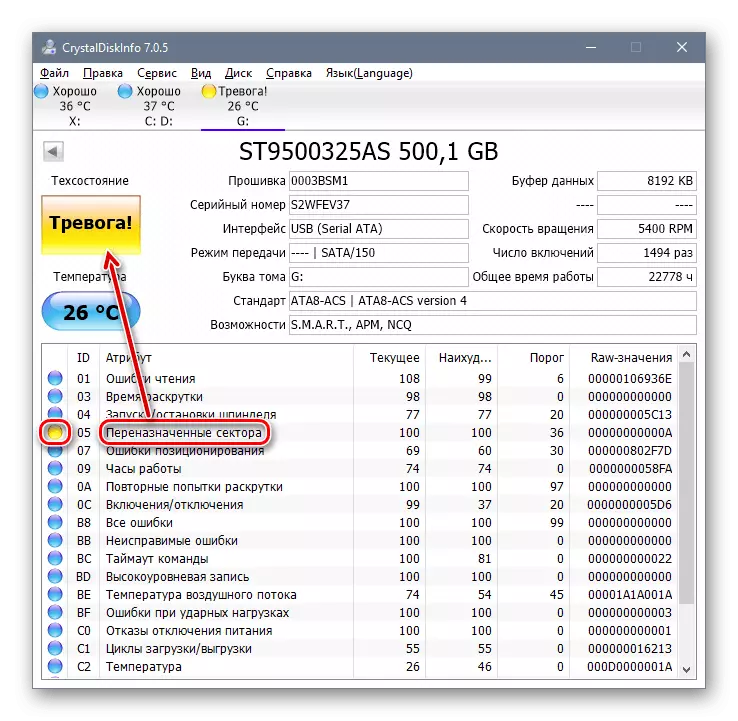
Oppitunti: Tarkista kiintolevy virheille
- Se kannattaa kaivaa ja liittimet emolevyyn - yhteydenottoihin taattuihin työvälineisiin - niiden pitäisi tunnistaa välittömästi. Erityistä huomiota tässä vaiheessa olisi korostettava SSD: n omistajat, jotka käyttävät sovittimia (esimerkiksi SATA: n kanssa M2: lla), koska huonolaatuiset sovittimet ovat usein 0xC0000E -virheen syy.
- Jos ongelma havaitaan yhdestä asemasta kloonatulla järjestelmällä, käytä alla olevien linkkien siirto-ohjeita.

Lue lisää:
Käyttöjärjestelmän siirtäminen toiseen kiintolevylle
Windows 10: n siirtäminen HDD: llä SSD: ssä
Ainoa taattu työmenetelmä laitteistoongelmien poistamiseksi korvataan epäonnistuneella elementillä.
Johtopäätös
Tarkistimme virheen 0XC000000E lähteet ja mahdolliset sen selvitystilaan. Kuten näet, yleisimpiä ovat ohjelman syitä, mutta laitteisto ei myöskään sulje pois.
